1、为文中图片插入题注。选中图片-引用-插入题注。
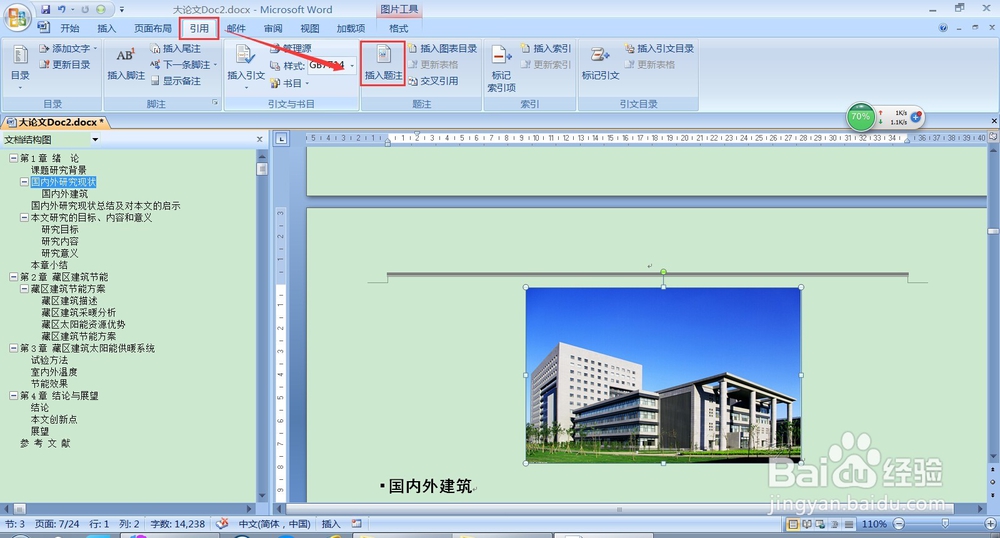
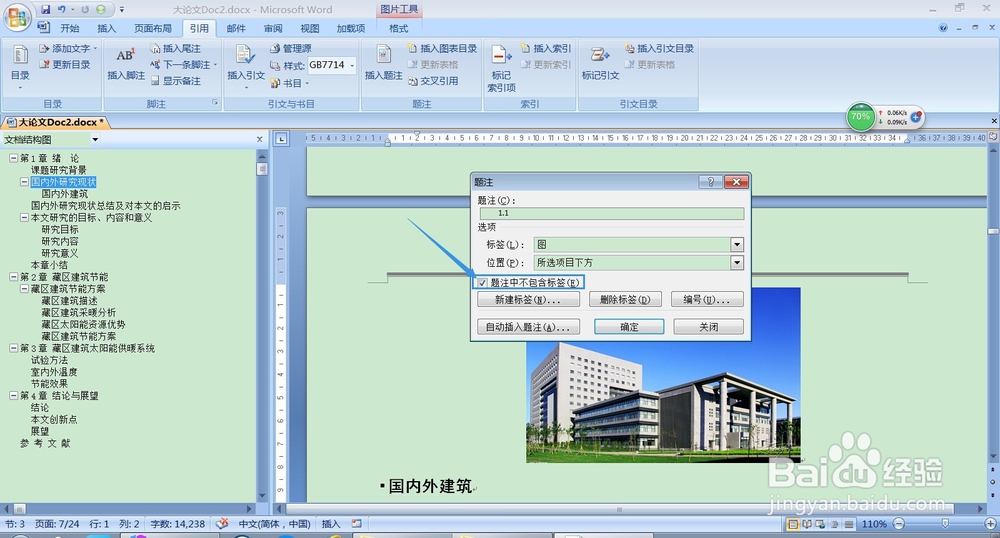
3、【编号】完毕后【确定】。word弹出对话框,问题来了!你会发现你明明是按照某些教程操作的,但依然还是出现了问题~如果忽略该问题强行插入题注,最后插入的效果很不理想……
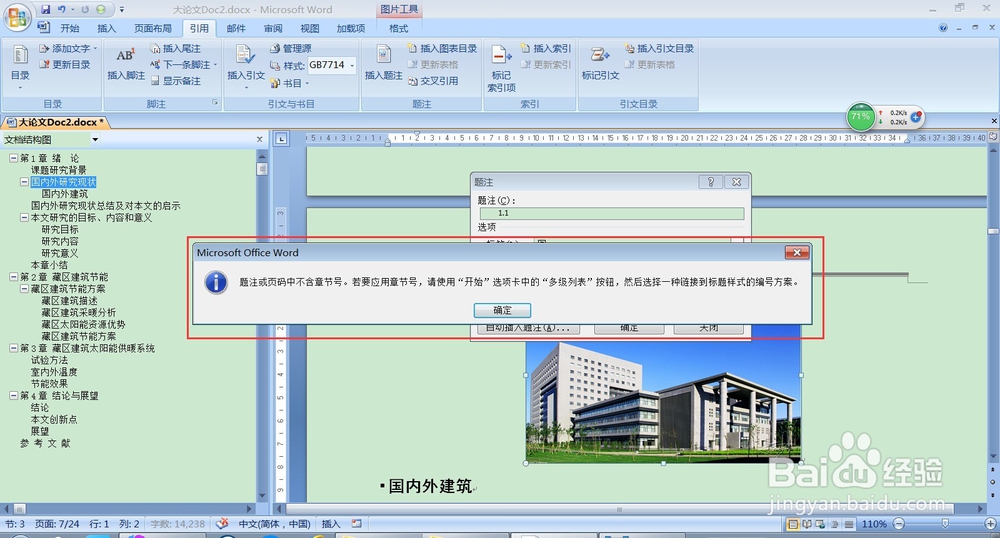
4、虽然文档在编辑的时候已经处理好了一、二、三级标题的格式,但是章节号没有连接到各级标题中去,所以按照word弹出的提醒去【多级坐逃缥卯列表】处理。依次将章节号连接至一、二、三级标题。光标停至一级大标题,找到【多级列表】。
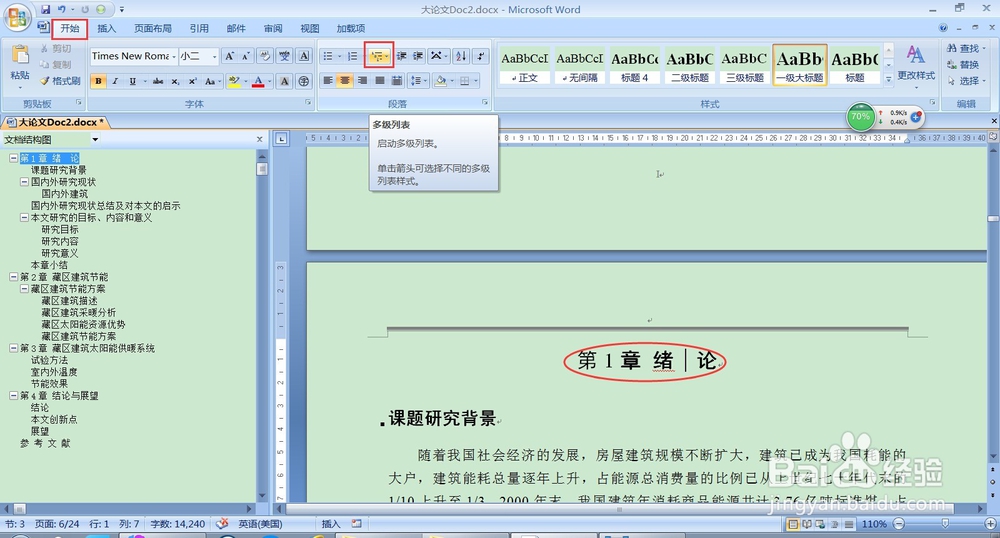
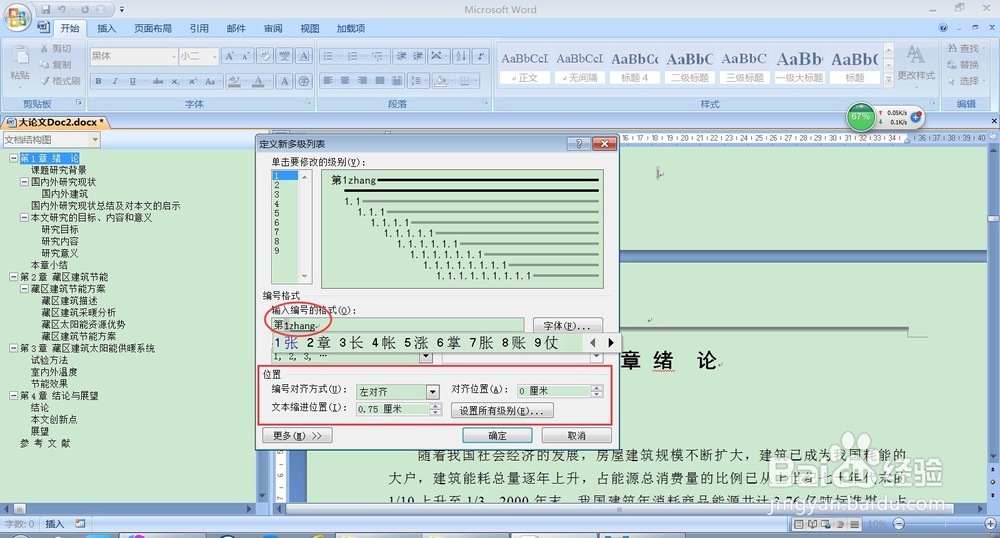
7、按照同样的方法完成二级、三级标题的章节号连接。
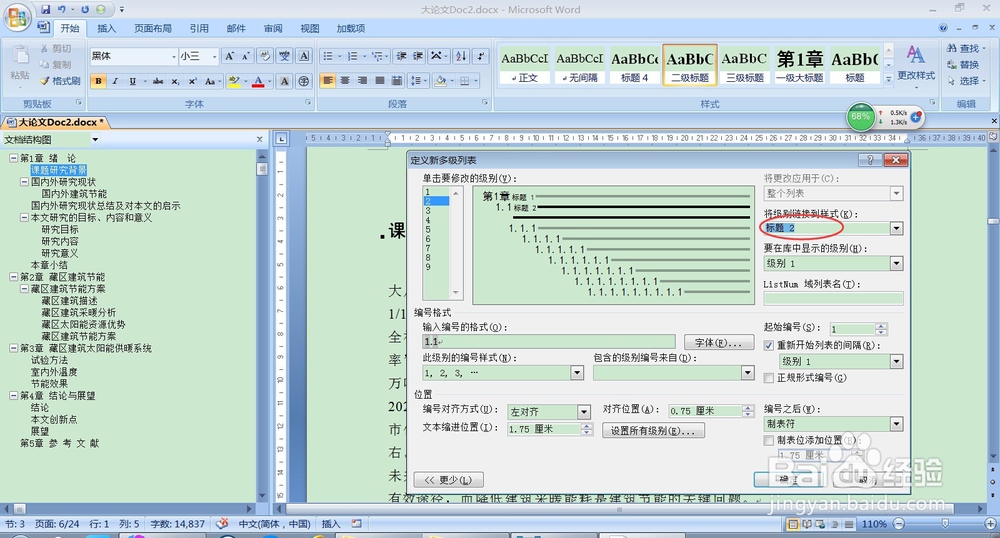
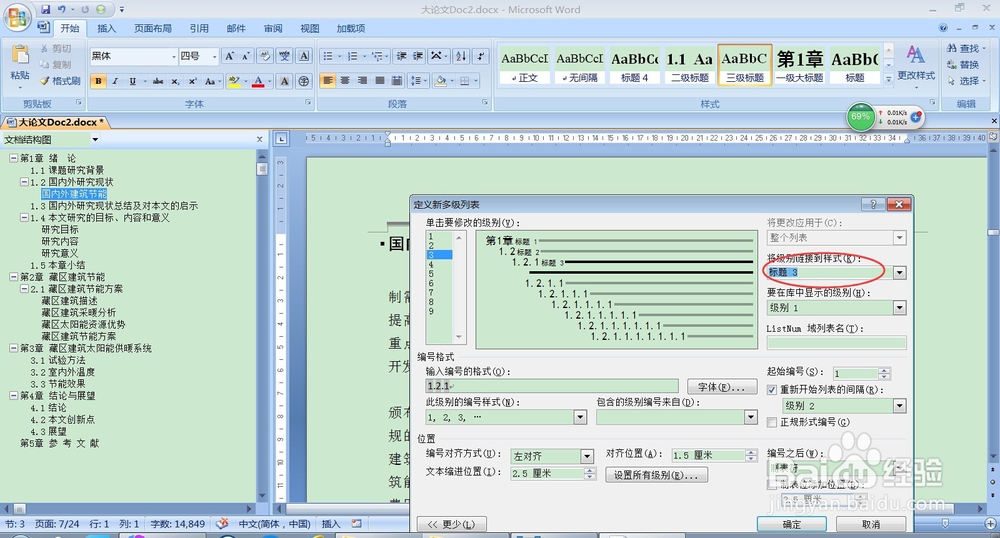
8、章节号连接完后,依然引用-插入题注。此时题注插入效果非常完美。


